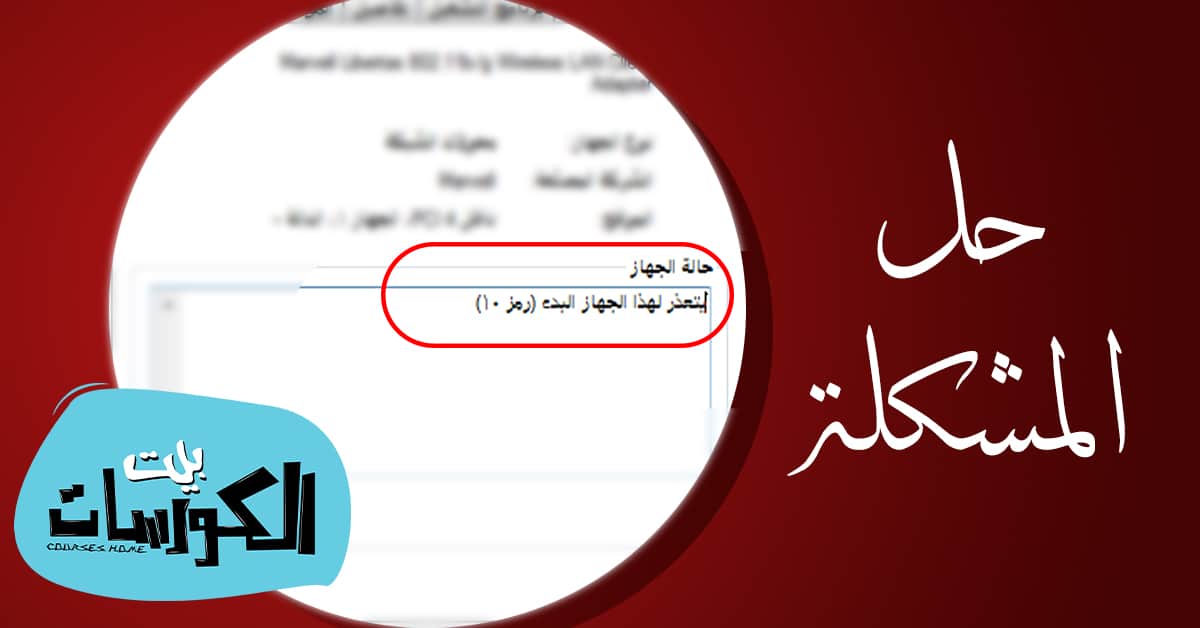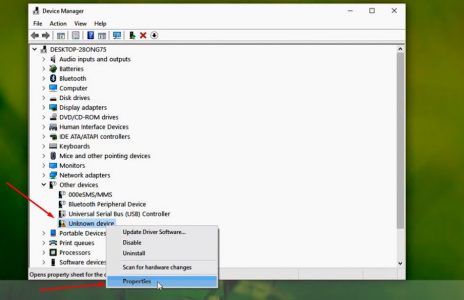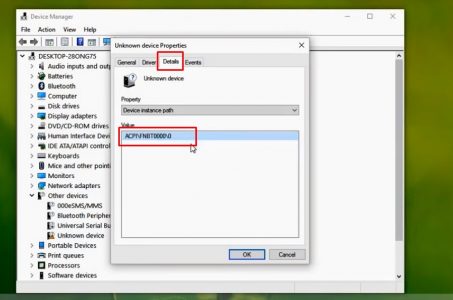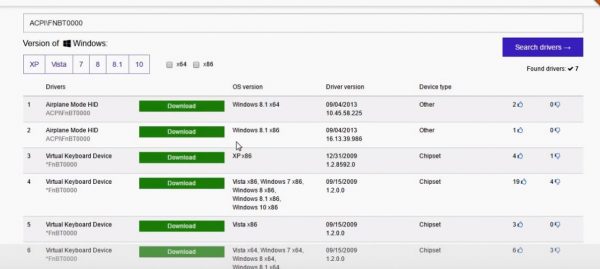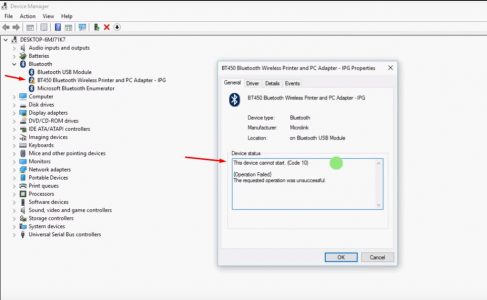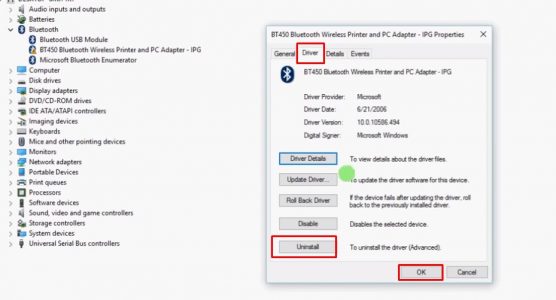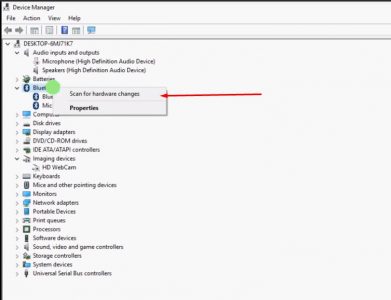حل مشكلة يتعذر لهذا الجهاز البدء (رمز 10) بأكثر من طريقة مُجربة
يتعذر لهذا الجهاز البدء (رمز 10)
بسبب كثرة الأجهزة الخارجية التي يتم توصيلها بجهاز الكمبيوتر مثل الطابعات والاسكانر وغيرها من الأجهزة التي يتم التحكم بها عن طريق جهاز الكمبيوتر تظهر العديد من المشكلات والأخطاء التي تحول دون عمل هذا الجهاز بشكل سليم ،ومن ابرز واشهر هذه الأخطاء هو خطأ يتعذر لهذا الجهاز البدء (رمز 10) والذي يواجه الكثير من المستخدمين عند توصيل وربط جهاز جديد بالكمبيوتر ولذلك سوف نتعلم اليوم طريقة حل هذه المشكلة بأكثر من طريقة مجربة وبالصور .
تظهر نفس رسالة الخطأ أيضاً عند توقف احدي خصائص الجهاز عن العمل مثل خاصية البلوتوث عند توصيل أجهزة عن طريقها وهي من المشاكل الشائعة التي تواجه مستخدمي أجهزة اللاب توب ،لذلك سوف نتعلم اليوم أيضاً طريقة التغلب على هذه المشكلة والتي تواجه الكثير من المستخدمين خاصة عند تثبيت ويندوز جديد حيث يجب القيام ببعض الخطوات حتي لا تظهر المشكلة نهائياً ،وفي السطور القادمة سوف نستعرض اهم الطرق للقضاء على هذا الخطأ تماماً .
this device cannot start (code 10)
تظهر رسالة الخطأ هذه في المعتاد عند قيامك بتثبيت جهاز جديد بجهاز الكمبيوتر الخاص بك ولحل المشكلة نهائياً اتبع الخطوات التالية :
- قم بالضغط كليك يمين على قائمة Start واختر من القائمة Device Manager .
- سوف تظهر لك الآن نافذة تحتوي على جميع تعريفات الأجهزة المتصلة بالجهاز .
- ابحث عن الجهاز الذي لا يستطيع البدء وسوف تجده يحمل اسم Unknwon device حيث لم يتم تثبيت التعريف بشكل صحيح .
- الآن اضغط كليك يمين على هذا الاسم وقم باختيار Properties .
- من النافذة المنبثقة قم بالضغط على تبويب Details .
- تحت عنوان Value سوف تجد الكود الخاص بالجهاز الذي تريد تثبيت التعريف الخاص به ،فقم بنسخه .
- بعد ذلك قم بفتح محرك البحث جوجل وقم بلصق كود الجهاز في خانة البحث واضغط Enter .
- ستظهر لك العديد من نتائج البحث التي تحتوي على تعريف هذا الجهاز .
- قم بالدخول على النتيجة الأقرب وسوف تنتقل إلي صفحة جميع تعريفات هذا الجهاز المتوفرة على الإنترنت .
- قم باختيار التعريف المناسب لنظام التشغيل الخاص بك وقم بتحميله ثم تثبيته لتجد أن الجهاز يعمل بدون مشاكل .
خطأ لا يمكن تشغيل هذا الجهاز (الرمز 10)
حل آخر لنفس الخطأ والذي يحدث بشكل شائع مع خاصية البلوتوث والتي تتوقف عن العمل ولا تستطيع توصيل بعض الأجهزة من خلالها وتظهر رسالة لا يمكن تشغيل هذا الجهاز (الرمز 10) ويمكنك حل المشكلة على النحو التالي :
- في البداية قم بالضغط على قائمة ستارت كليك يمين واختر من القائمة Device Manager .
- في النافذة قم بالضغط على تعريف البلوتوث وسوف تجد أسفله التعريف الخاص بالجهاز الذي تعذر تشغيله .
- قم بالضغط مرتين على اسم الجهاز وسوف تظهر لك قائمة الإعدادات الخاصة به وسوف تلاحظ ظهور الرسالة this device cannot start (code 10) .
- بعد ذلك قم بالضغط على تبويب Driver ثم اضغط على Uninstall ثم اضغط على Ok .
- الآن قم بالضغط كليك يمين على تعريف البلوتوث الرئيسي واختر Scan for hardware changes .
- انتظر قليلاً وسوف يتم تحديث التعريفات وسوف يمكنك تشغيل الجهاز المتصل بكل سهولة والقضاء على مشكلة يتعذر لهذا الجهاز البدء (رمز 10) .